拍大师更改视频存放路径的方法
2024-02-20 13:28:58作者:极光下载站
拍大师视频编辑软件在我们办公的时候,是有一定帮助的,可以在该软件中进行简单的视频剪辑,也可以使用其中提供的多种转场特效、图片等效果,完成视频编辑之后,还需要将视频导出在电脑中进行存放备份,在导出的页面中看到的存放路径是该软件自动推荐的,我们可以将存放路径进行自定义更改成自己需要的存放位置就好了,更改路径的操作方法很简单,下方是关于如何使用拍大师软件更改存放路径的具体操作方法,如果你需要的情况下可以看看方法教程,希望对大家有所帮助。
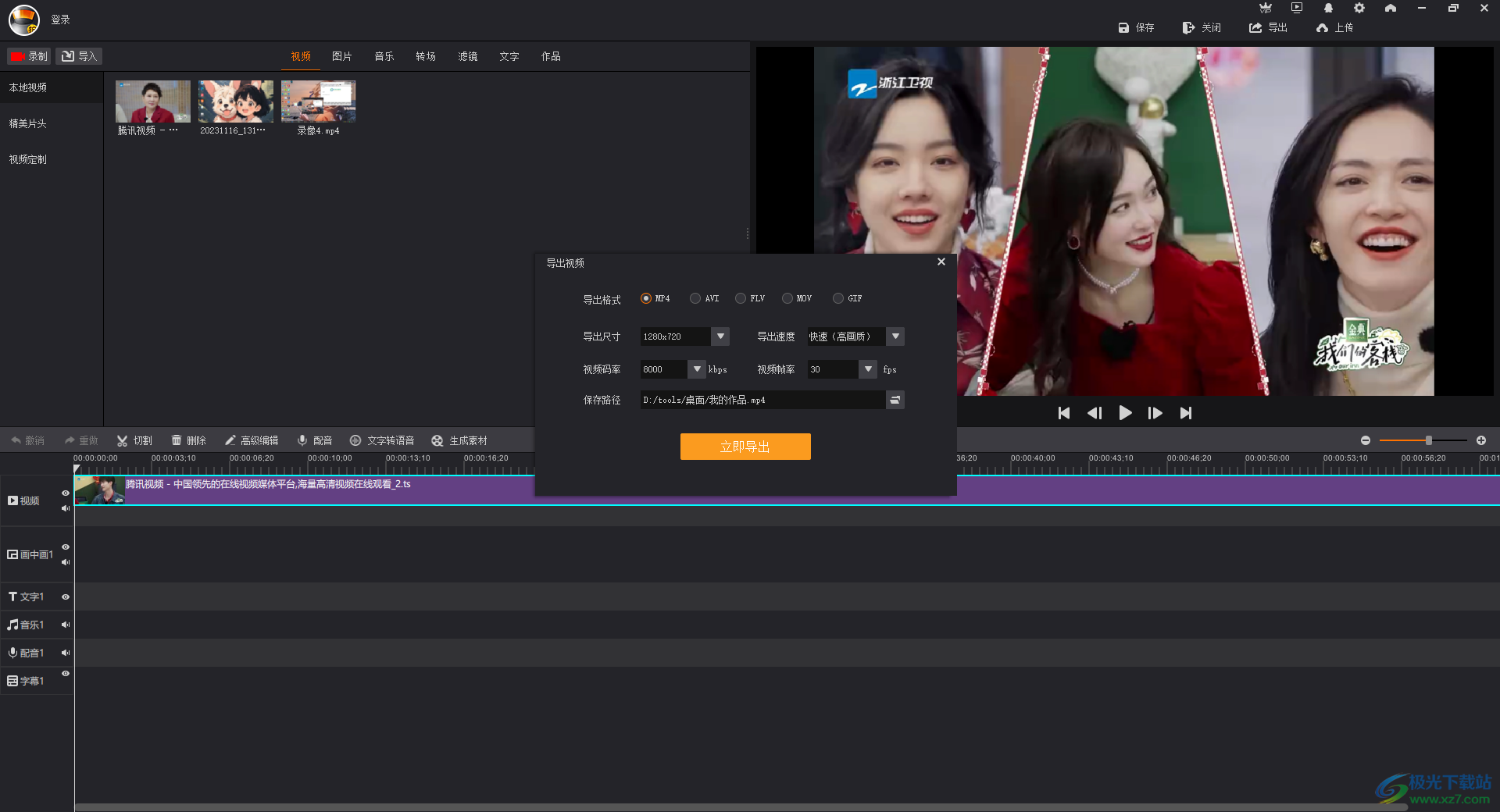
方法步骤
1.当我们进入到拍大师之后,将【导入】按钮点击一下,即可进入到本地中将需要编辑的视频素材导入进来。
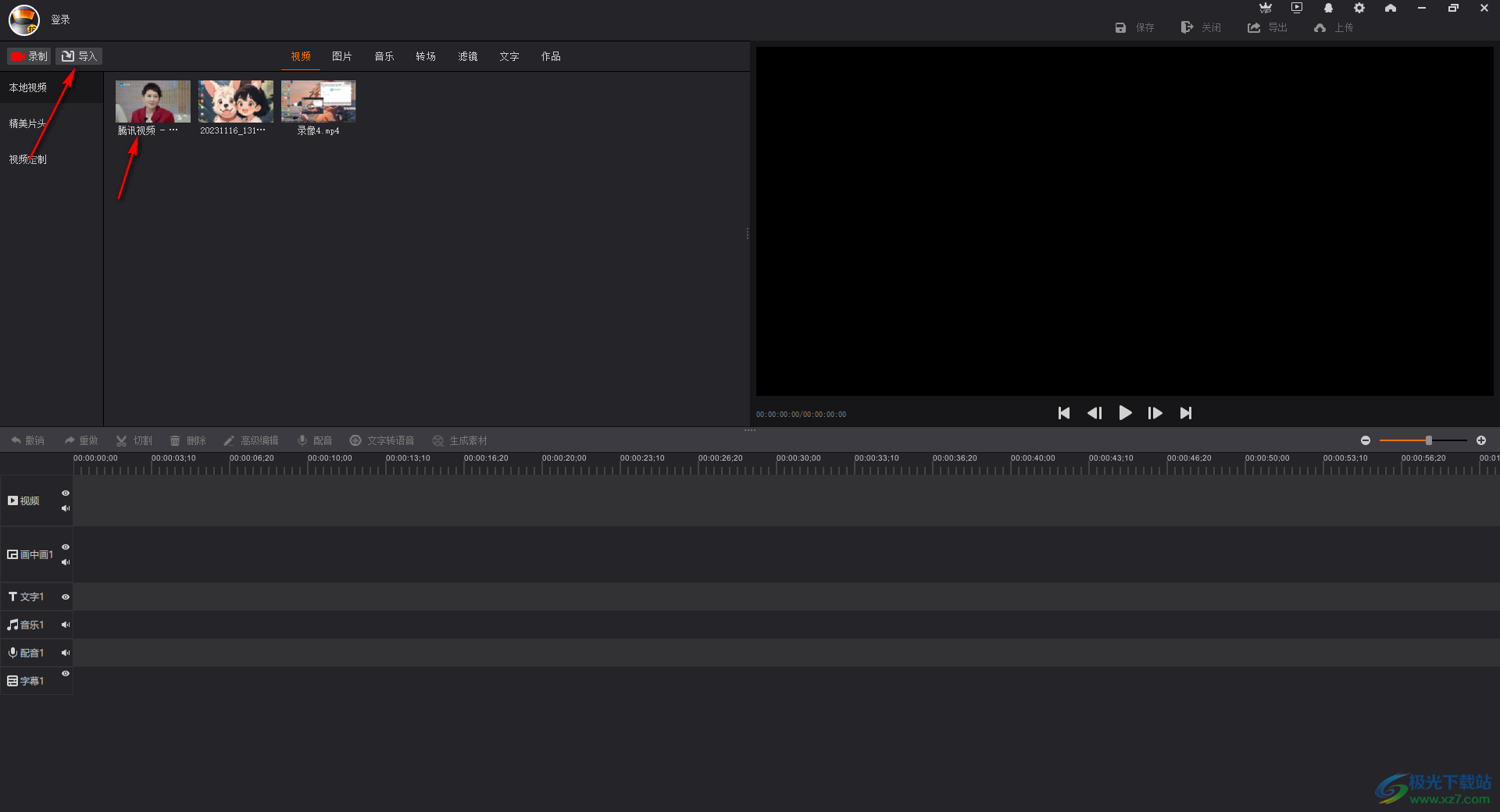
2.这时,我们就可以将导入进来的视频用鼠标拉动到下方的视频轨道上进行显示,如图所示。
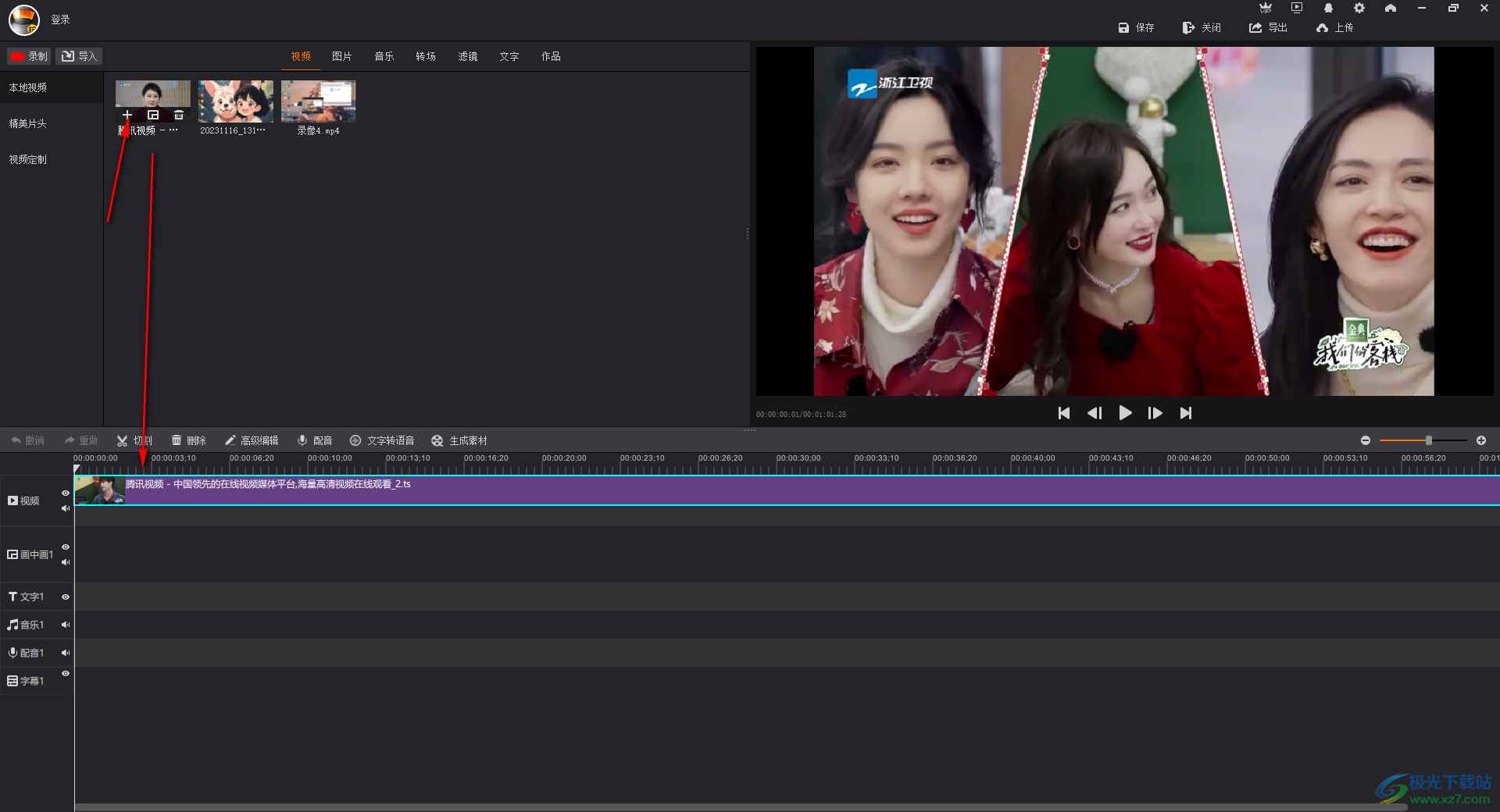
3.接着就可以对视频进行编辑修改,完成编辑之后,就可以点击右上角的【导出】按钮进入到导出视频的窗口中。
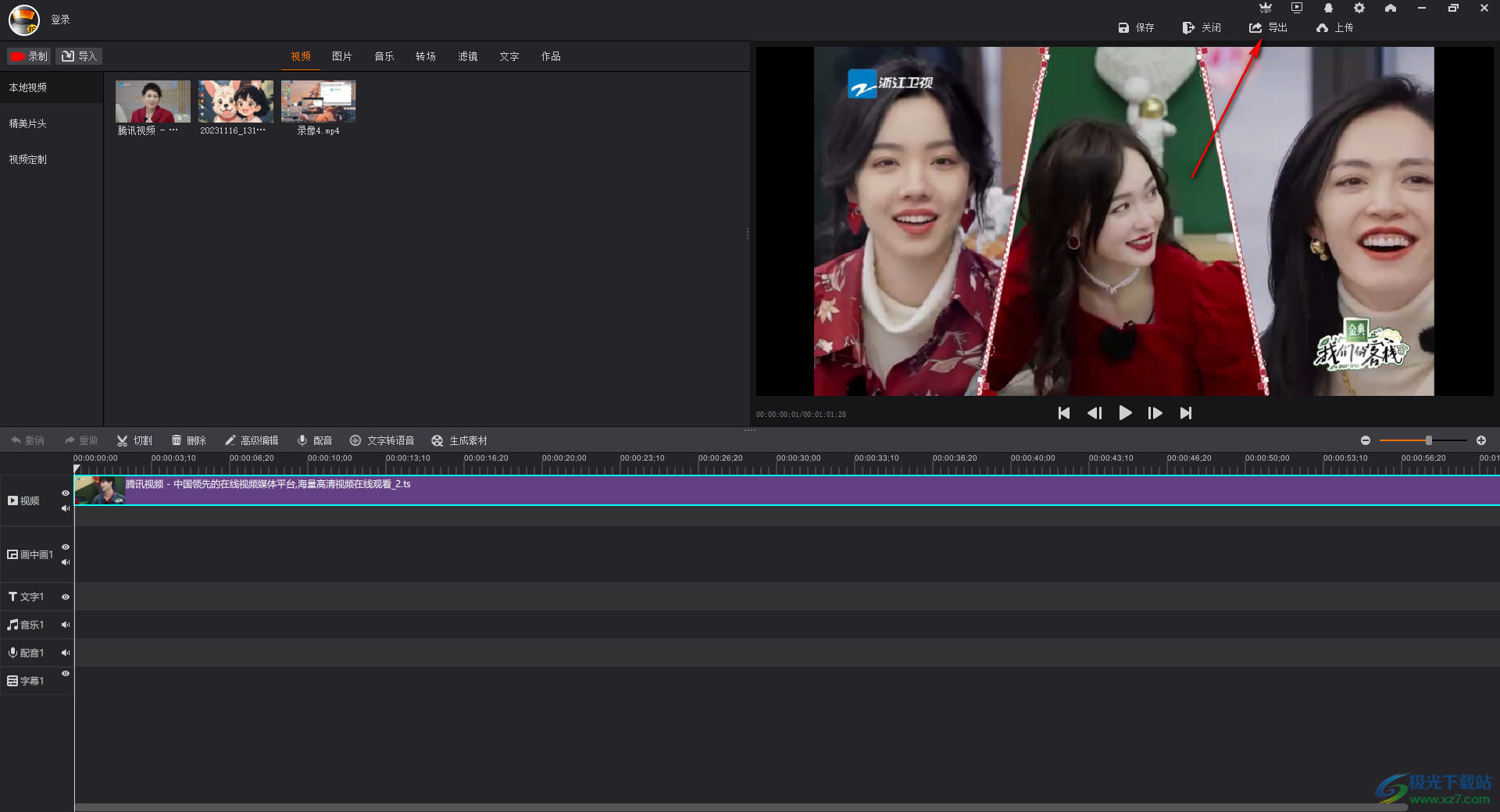
4.那么在导出的窗口中可以查看到当前视频导出的路径,想要更改路径的话,点击后面的文件夹图标,如图所示。
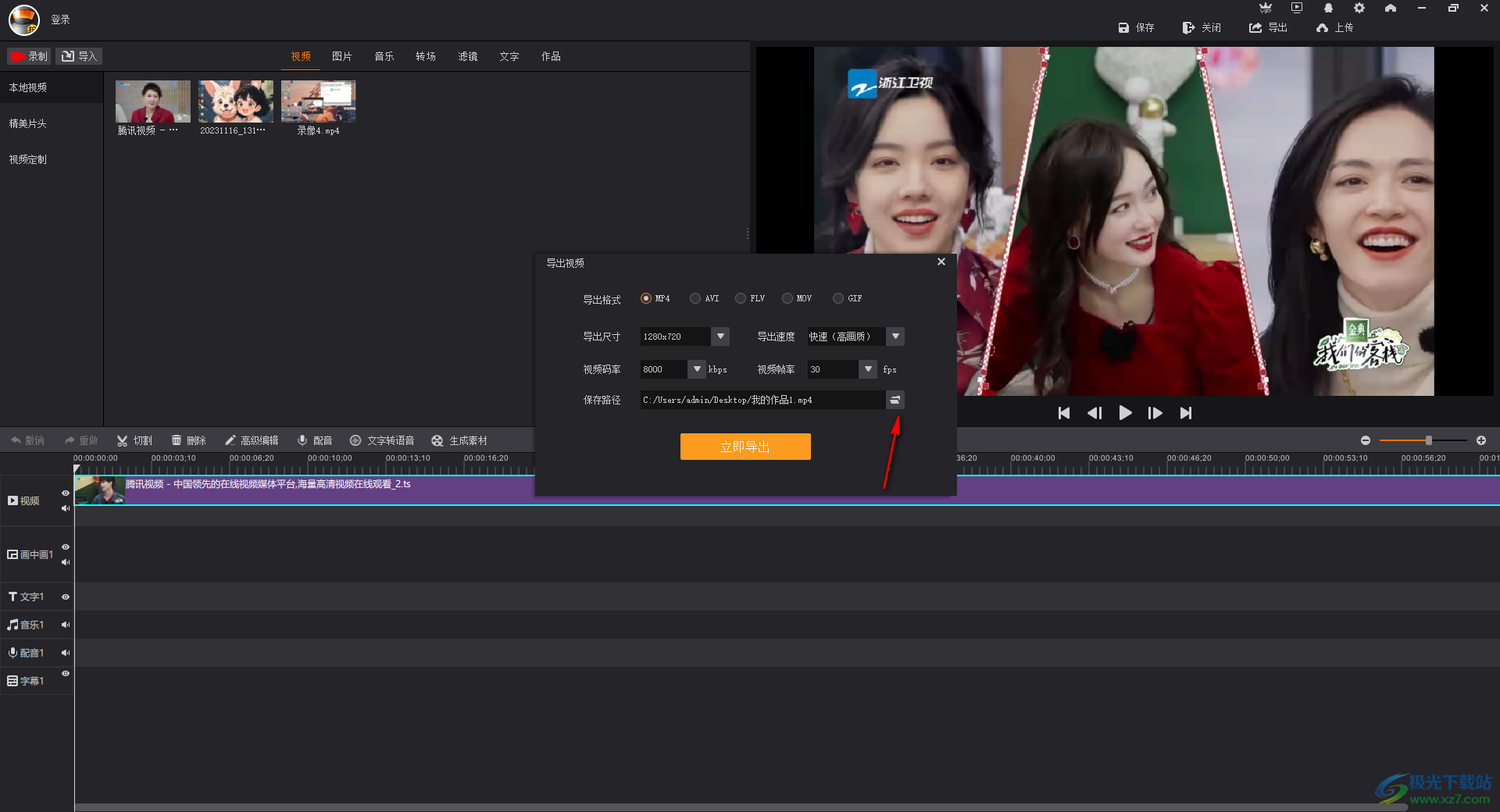
5.在页面上弹出的窗口中,根据自己的需求选择存放的位置路径,之后点击保存按钮。
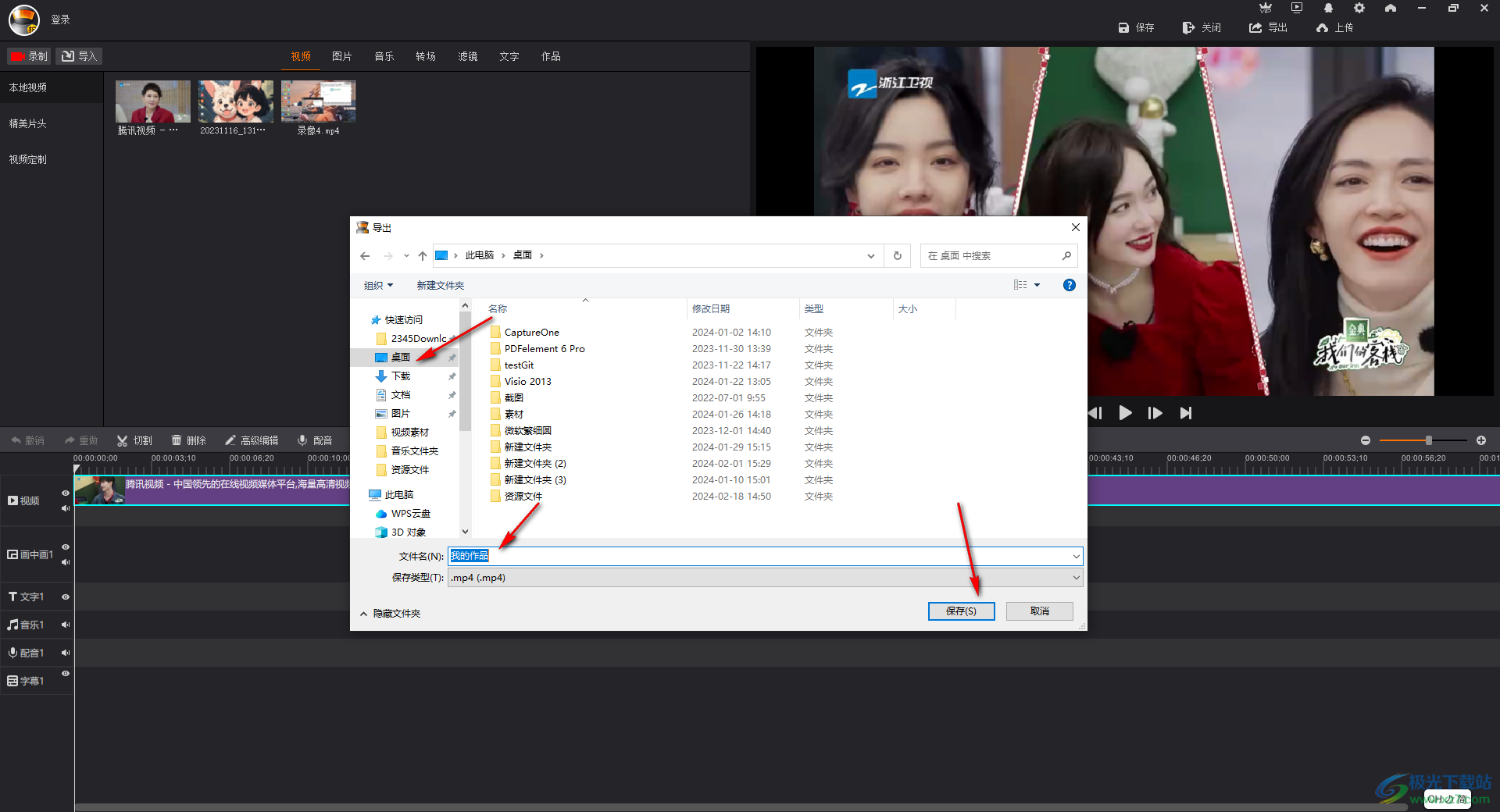
6.这时返回到导出页面中即可查看到存放路径已经更改好了,之后点击立即导出按钮即可导出在自己设置的路径中。
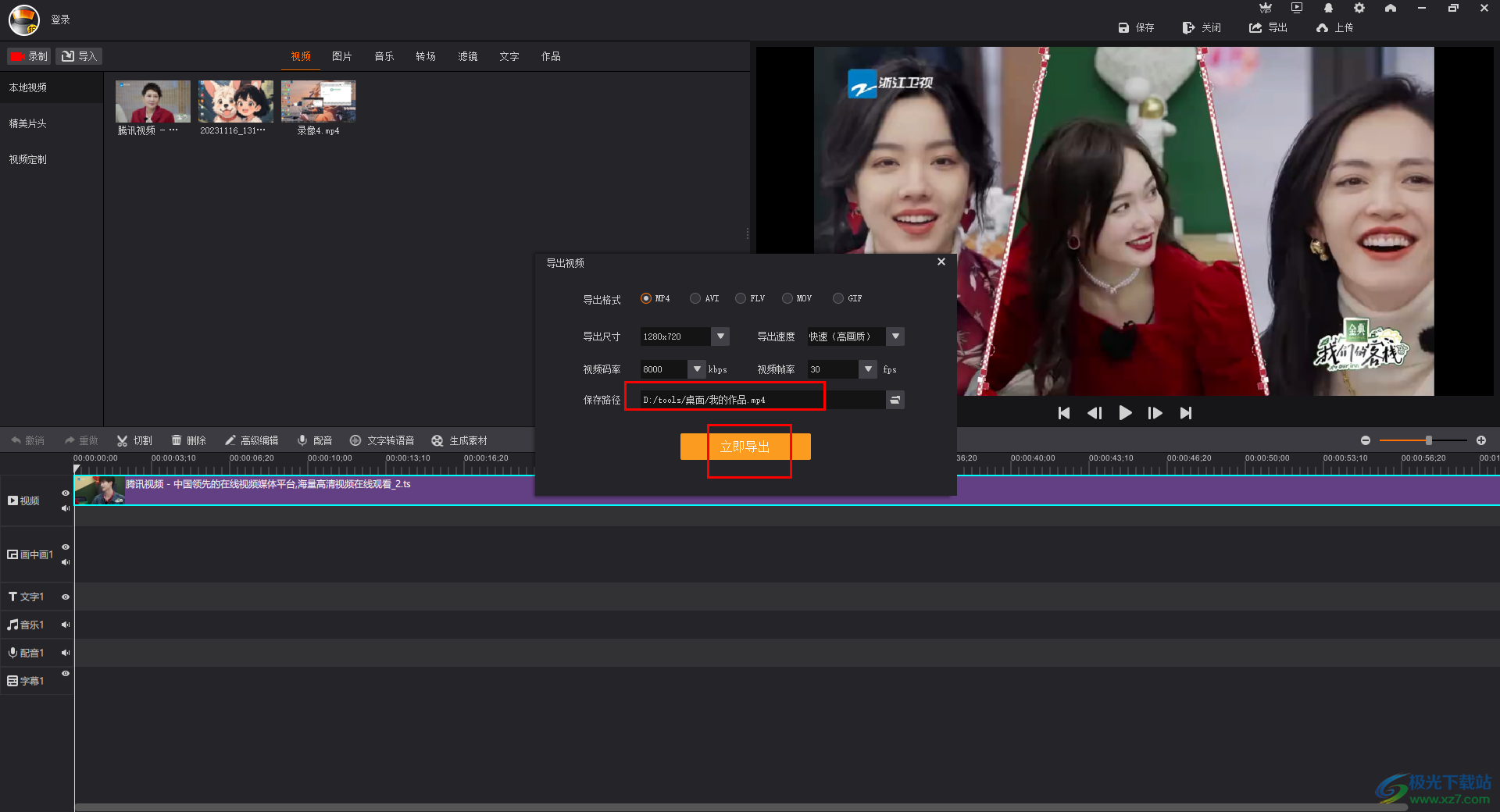
以上就是关于如何使用拍大师更改路径的具体操作方法,在使用该软件进行视频剪辑设置的时候,那么会将剪辑好的视频进行导出设置,那么在导出的页面上可以根据自己的需求进行更改导出的存放路径,感兴趣的话可以操作试试。
